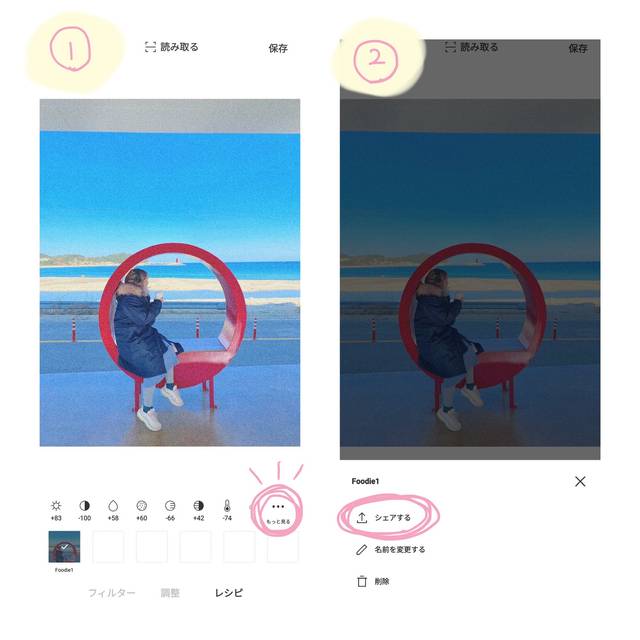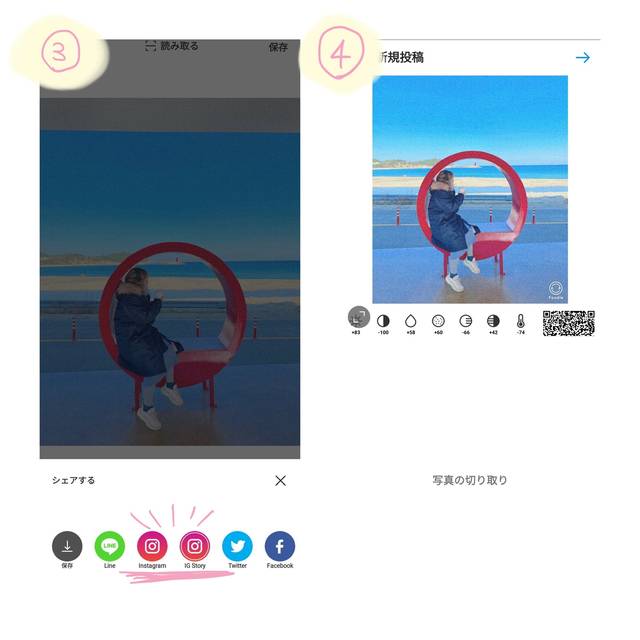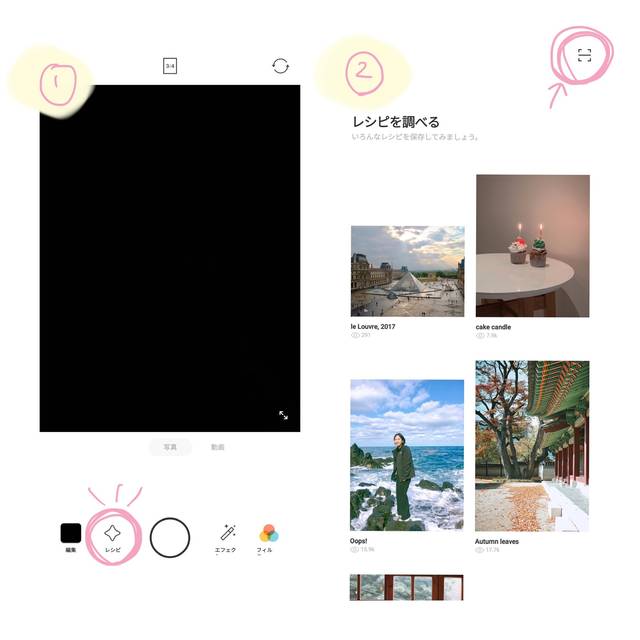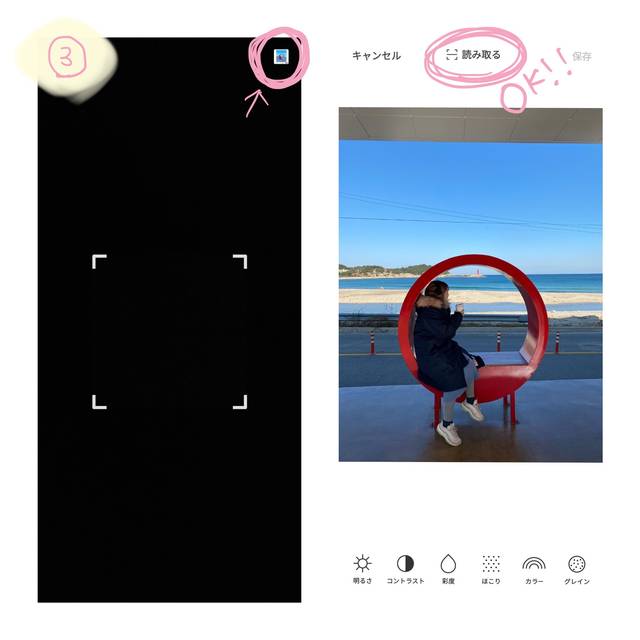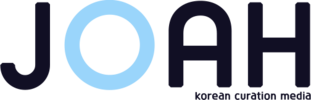②レシピ入りの写真を保存する
①レシピ選択後、右側にある【もっと見る】をタップ
②一番上の【シェアする】をタップ
【もっと見る】タブでは【名前を変更する】という項目でレシピの名前が変えれるので、自分でわかりやすい名前をつけて整理しましょう◎(「アンティーク風」や「デザート用」など)
②一番上の【シェアする】をタップ
【もっと見る】タブでは【名前を変更する】という項目でレシピの名前が変えれるので、自分でわかりやすい名前をつけて整理しましょう◎(「アンティーク風」や「デザート用」など)
③左端の保存をタップする
④カメラロールに明るさなどの比率とQRコードのレシピ付き写真が保存されています◎レシピをシェアするならこのQRコードの入った画像が必要です!
④カメラロールに明るさなどの比率とQRコードのレシピ付き写真が保存されています◎レシピをシェアするならこのQRコードの入った画像が必要です!
③Instagramに投稿する方法
①レシピ選択後、右側にある【もっと見る】をタップ
②一番上の【シェアする】をタップ
②一番上の【シェアする】をタップ
③シェアの項目からInstagramを選択します(右がインスタ投稿、左がストーリーです)
④そのまま投稿画面に移動します◎
④そのまま投稿画面に移動します◎
④他の人のレシピを保存する方法
①最初の画面で【レシピ】のタブを選択
②右上のQRコードリーダーのマークをタップ
②右上のQRコードリーダーのマークをタップ
③右上に画像フォルダがあるので、そこから保存したQRコードの画像を選択すると自動的にレシピに追加されます◎
【編集タブでもできる!】
編集の項目をタップした後、上に『読み取る』と書かれた項目が出てくるので、そこから保存した画像を選択してレシピに追加する事もできます!写真を編集しながらできるのでこちらも便利です◎
【レシピ検索もできる!】
②の場面ではレシピを探す事もできます!実際に加工された写真を見ながら気に入ったものをタップすれば、その画像のレシピを保存する事ができます◎
【編集タブでもできる!】
編集の項目をタップした後、上に『読み取る』と書かれた項目が出てくるので、そこから保存した画像を選択してレシピに追加する事もできます!写真を編集しながらできるのでこちらも便利です◎
【レシピ検索もできる!】
②の場面ではレシピを探す事もできます!実際に加工された写真を見ながら気に入ったものをタップすれば、その画像のレシピを保存する事ができます◎

 Oyuki
Oyuki